2개의 최고의 오디오 변환기를 사용하여 AIFF를 M4R로 쉽게 변환
종종 AIFF 파일에서 iPhone 벨소리를 만들려면 AIFF를 M4R로 변환해야 합니다. 실제로 AIFF 파일은 Mac OS 제작에서 유명하며 iPhone 및 iPhone을 포함한 거의 모든 iOS 기기에 적합합니다. 이 형식의 한 가지 큰 결함은 무손실 특성으로 인해 너무 많은 공간을 소비한다는 것입니다.
이것은 벨소리를 만들고 iOS 기기에 더 많은 음악을 저장하는 데 적합하지 않습니다. 장치가 디스크 공간이 부족한 경우 특히 그렇습니다. 이 가이드에서 변환하는 데 도움이 되는 최고의 도구를 보여 드리겠습니다. AIFF에서 M4R로. 게시물을 읽고 이러한 도구에 익숙해지십시오.
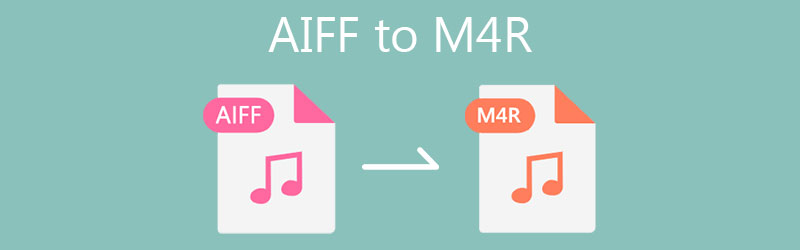
1부. AIFF 대 M4R
AIFF 일화
AIFF라고도 하는 오디오 교환 파일 형식은 Apple Inc.에서 개발한 오디오 파일 형식입니다. 따라서 iTunes와 같은 PC의 호환 플레이어를 사용하여 Windows에서도 재생할 수 있는 Apple Macintosh 컴퓨터 시스템에서 널리 사용됩니다. 또한 Apple QuickTime, VLC 미디어 플레이어 및 Windows Media Player를 사용하여 이 오디오 파일을 재생할 수 있습니다.
일반적으로 AIFF 파일은 비압축 및 무손실이므로 손실 형식에 비해 많은 디스크 공간을 차지합니다. 반면 AIFC 또는 AIFF-C라는 압축 변형이 함께 제공됩니다. 사실 AIFF는 메타데이터를 다양한 청크로 저장할 수 있습니다. 여기에는 공통, 청크, 작성자 청크, 이름 청크 등이 포함됩니다. 일반적으로 이 형식의 파일 확장자는 .aiff 또는 .aif입니다.
M4R의 일화
M4R 또는 MPEG-4 벨소리는 Apple, 주로 iPhone과도 관련이 있습니다. AAC를 기본 압축 방식으로만 준수하는 고품질 압축 형식입니다. AAC는 오디오 파일 크기를 줄이면서 고품질의 오디오 파일을 압축하는 놀라운 일을 하기 때문입니다.
iTunes에서 M4R 파일을 구입할 때 수수료가 부과될 수 있습니다. 그러나 벨소리 생성이 허용되지 않는 한 iTunes Music Store에서 M4R 벨소리를 생성할 수 없습니다. 이것은 iTunes의 모든 노래를 M4R 벨소리를 만드는 데 사용할 수 없다는 것을 의미합니다. 아래에서 AIFF를 M4R로 변환하는 데 즉시 사용할 수 있는 두 가지 실행 가능한 도구를 제공합니다.
2부. AIFF를 M4R로 쉽게 변환하는 방법
1. Vidmore 비디오 컨버터
Vidmore 비디오 컨버터 더 많은 형식을 사용할 수 있는 AIFF를 M4R로 변환할 때 가장 좋은 선택입니다. 또한, 벨소리 생성을 간단하고 쉽게 만드는 GPU 기반 변환기 및 편집기가 포함되어 있습니다. 이를 통해 여러 오디오 파일을 업로드하고 동시에 변환할 수 있으며 변환 프로세스를 완료하는 데 몇 초만 소요됩니다. 그 외에도 M4R 파일이나 오디오 파일을 즉시 자르거나 자르거나 분할할 수 있는 직관적인 편집기가 함께 제공됩니다. 사실, 이 도구는 Mac 및 Windows PC와 완벽하게 호환됩니다. 따라서 Mac 및 Windows에서 AIFF를 M4R로 원하는 대로 변환할 수 있습니다. 이렇게 하려면 아래 단계를 따르십시오.
1단계. AIFF-M4R 변환기 실행
두 가지가있다 무료 다운로드 버튼. Windows 사용자인 경우 Windows를 선택하거나 Mac 옵션을 선택하여 앱의 Mac 버전을 선택합니다. 앱을 설치하고 성공적으로 설치한 후 컴퓨터에서 실행합니다.
2단계. AIFF 파일 로드
이제 변환하려는 AIFF 파일을 클릭하여 추가하십시오. 을 더한 프로그램의 메인 인터페이스에 있는 서명 버튼. 또는 두 개 이상의 AIFF 파일을 동시에 변환할 때 단일 .aiff 파일을 추가하거나 파일 폴더를 로드하도록 선택할 수 있습니다.
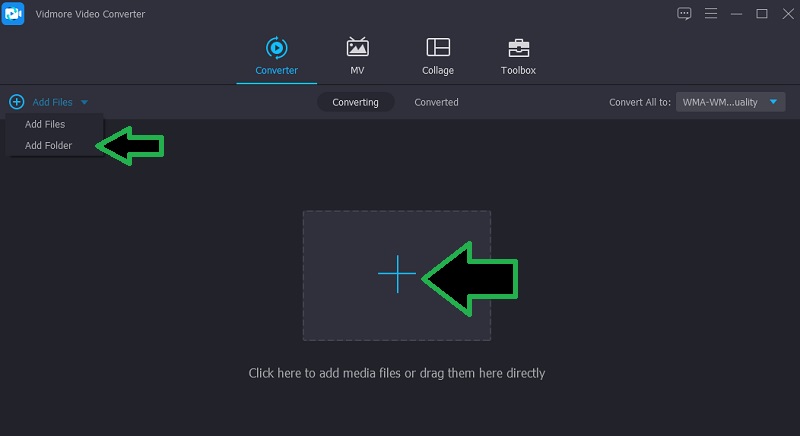
3단계. AIFF 파일 편집(필요한 경우)
원하는 경우 오디오 파일을 자르거나 다듬을 수 있습니다. 그냥 절단 가위 모양의 버튼을 누른 다음 플레이헤드 원하는 위치로. 그 후 다음을 클릭하십시오. 스플릿 아래 메뉴바에서 버튼 시사 패널.
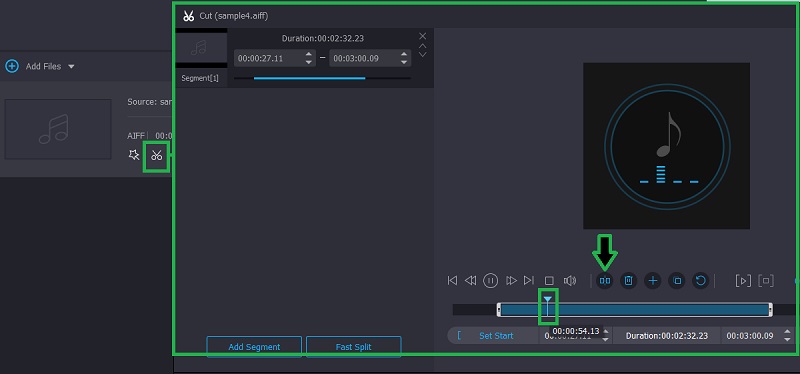
4단계. M4R 출력 형식 선택
변환기 탭으로 다시 시작하고 프로필 메뉴. 선택 M4R 오디오 탭의 왼쪽 패널에서 형식을 선택하고 기본 설정에 맞는 오디오 프로필을 선택합니다.
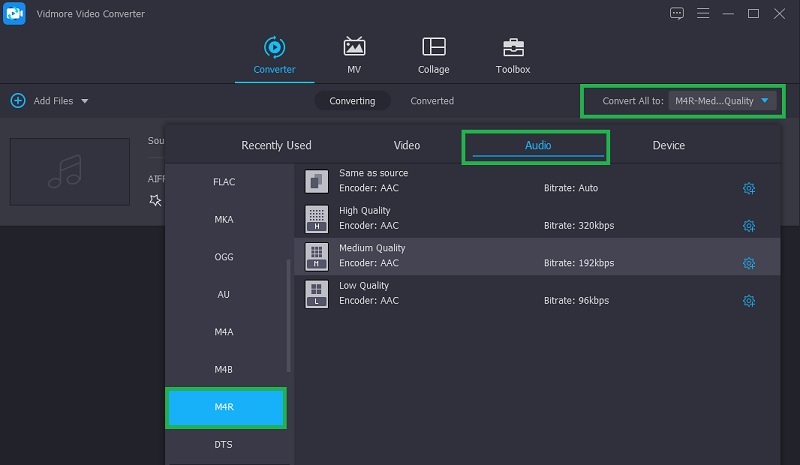
5단계. AIFF를 M4R로 변환
결과 파일의 오디오 형식을 선택한 후 변하게 하다 버튼을 클릭하여 변환 프로세스를 시작합니다. 잠시 후 AIFF를 M4R 벨소리로 변환할 수 있습니다.
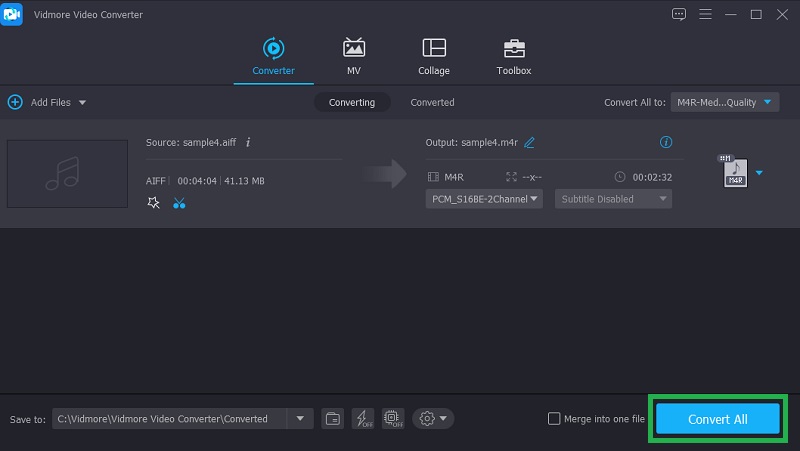
2. Vidmore 무료 비디오 변환기
아마도 온라인에서 AIFF를 M4R로 변환하고 싶을 것입니다. 이것은 하드 드라이브의 공간을 차지하는 응용 프로그램을 다운로드할 필요가 없기 때문에 유리합니다. Vidmore 무료 비디오 변환기 웹에서 직접 파일을 변환할 수 있는 유용한 프로그램입니다. 온라인 사용자가 구별할 수 있는 한 가지 이유는 계정이나 멤버십에 등록하지 않고도 모든 기능을 활용할 수 있기 때문입니다. 또한 출력이 염려되는 경우 그에 따라 샘플 속도, 비트 전송률 및 채널을 조정할 수 있습니다. 이제 이 도구를 사용하여 온라인에서 AIFF를 M4R로 변환하는 방법이 있습니다.
1단계. 도구 실행
프로그램 웹사이트를 방문하여 다음을 클릭합니다. 변환 할 파일 추가 버튼을 눌러 앱의 런처를 다운로드합니다. 컴퓨터 시스템에 설치하면 자동으로 시작됩니다.
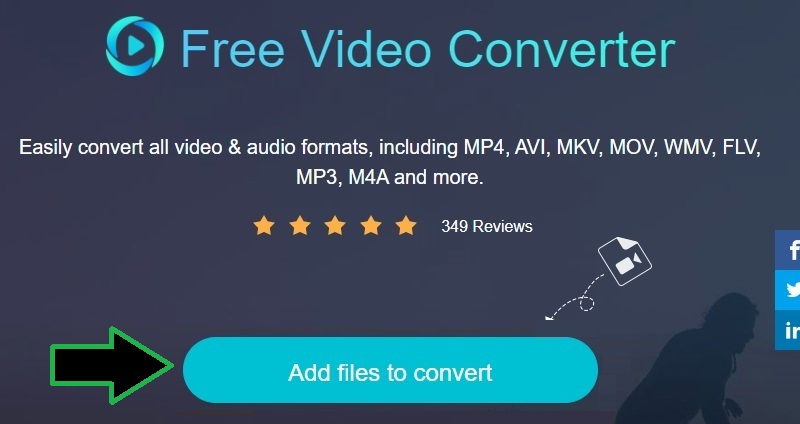
2단계. AIFF 파일 추가
런처가 시작되면 컴퓨터의 폴더가 열립니다. 여기에서 대상 AIFF 파일을 선택하고 프로그램에 업로드하십시오.
3단계. 형식 선택 및 매개변수 편집
그 후, 열기 오디오 형식 옵션을 클릭하여 음악 상. 그런 다음 출력 형식을 선택합니다. 이 경우 선택 M4R 다음을 클릭하여 출력 설정을 엽니다. 기어 상. 각 매개변수의 드롭다운을 클릭하고 원하는 대로 변경합니다.
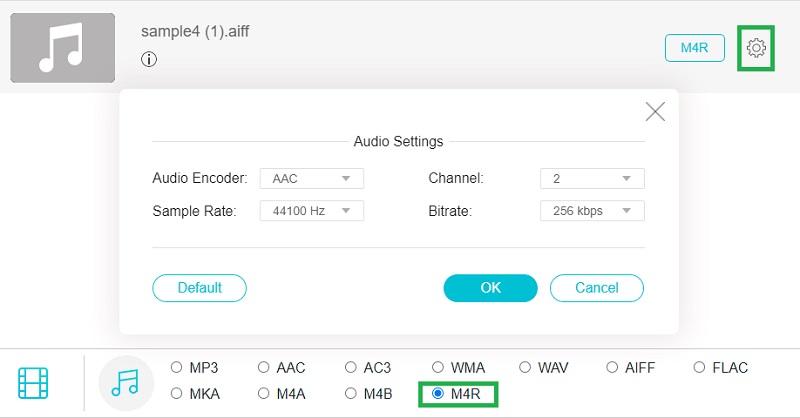
4단계. 변환 시작
완료되면 변하게 하다 전환 패널의 오른쪽 하단 모서리에 있는 버튼. 출력 경로를 선택한 다음 변환 프로세스를 시작합니다.

3부. AIFF에서 M4R로의 FAQ
AIFF와 호환되는 플레이어는 무엇입니까?
Windows 사용자의 경우 Windows Media Player 또는 Apple iTunes를 사용하여 AIFF 파일을 재생할 수 있습니다. Macintosh 컴퓨터의 경우 QuickTime 및 iTunes를 사용하여 AIFF를 재생할 수 있습니다.
M4A를 M4R로 변경할 수 있습니까?
예. iTunes를 사용하여 M4A를 M4R로 쉽게 변환할 수 있습니다. 여기에는 몇 가지 단계만 수행하면 됩니다. M4A 파일을 가져온 후 파일의 AAC 버전을 만들고 이름을 M4R 형식으로 바꿉니다.
M4R 벨소리를 iPhone에 동기화하려면 어떻게 해야 합니까?
iPhone의 출고 시 제공되는 USB 케이블을 사용하여 기기를 컴퓨터에 연결하여 M4R 벨소리를 iPhone에 동기화할 수 있습니다. 선택 아이폰 아이콘을 클릭하고 요약 섹션을 열고 옵션 메뉴. 에 체크 표시를 하십시오. 수동으로 음악 및 비디오 관리을 클릭한 다음 적용을 클릭합니다. 벨소리를 드래그하여 톤 탭을 눌러 마침내 .m4r 파일을 iPhone과 동기화합니다.
결론
이 포스트는 주로 얼마나 쉬운지에 대해 이야기합니다. AIFF를 M4R로 변환 두 가지 실용적인 도구를 사용합니다. Vidmore Video Converter를 사용하면 오디오 파일을 동시에 변환하고 편집할 수 있습니다. 동시에 Vidmore Free Video Converter를 사용하면 번거롭게 응용 프로그램을 설치하지 않고도 파일을 처리할 수 있습니다.


